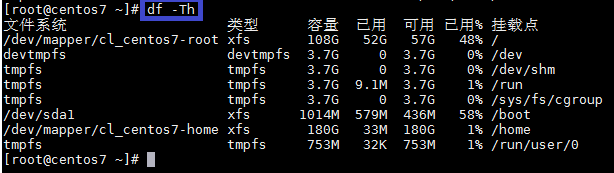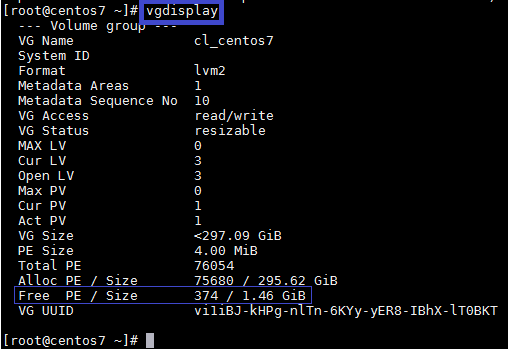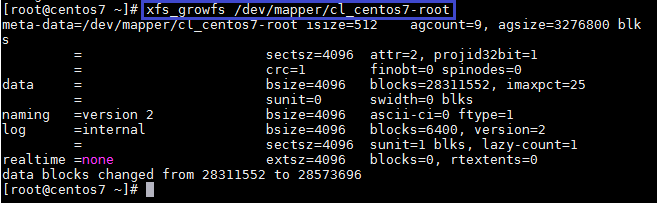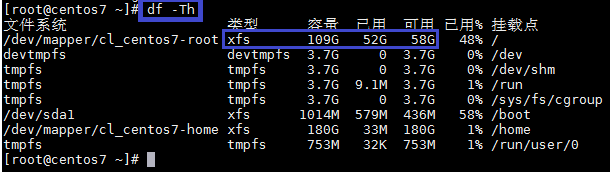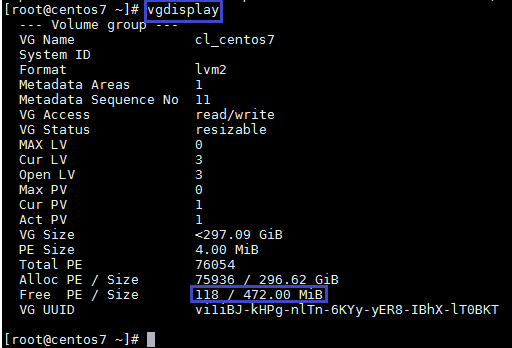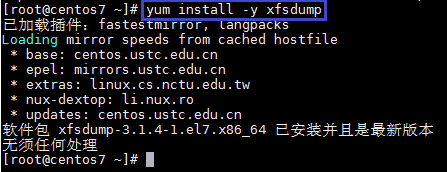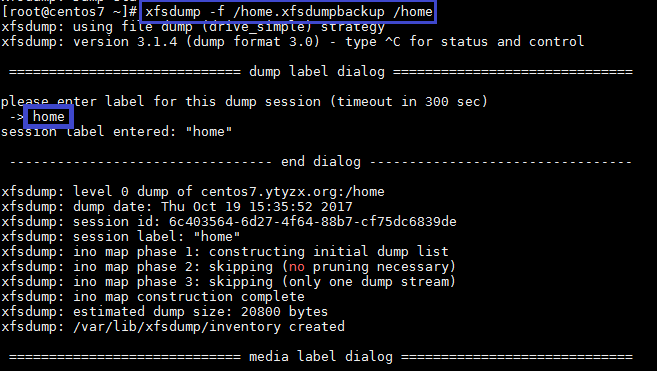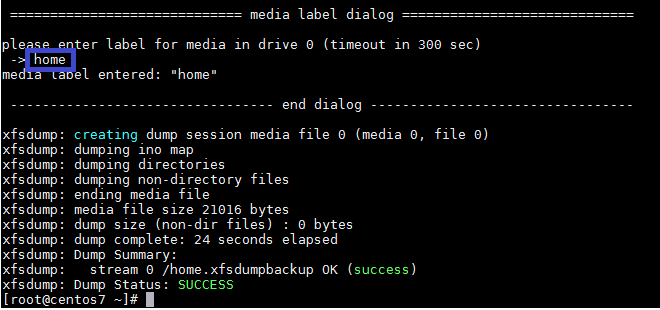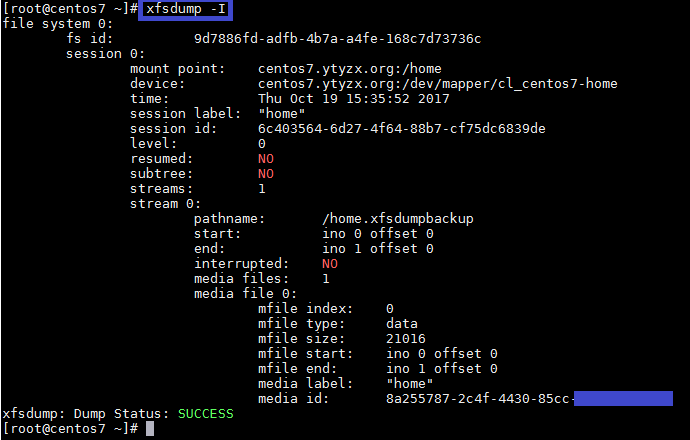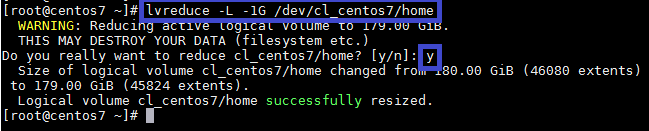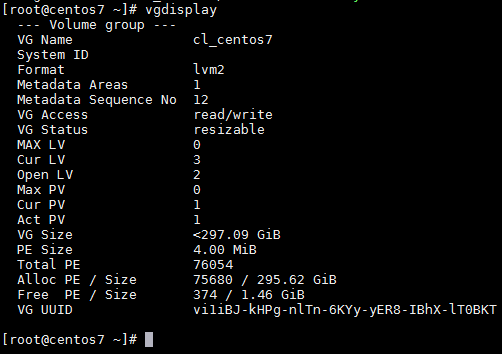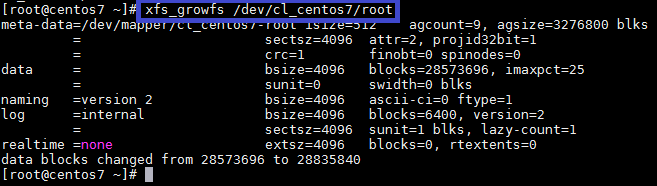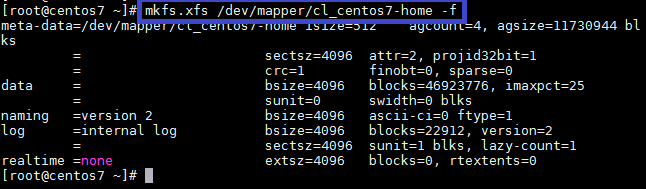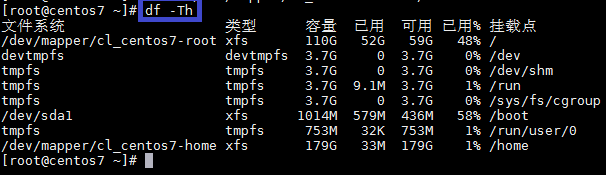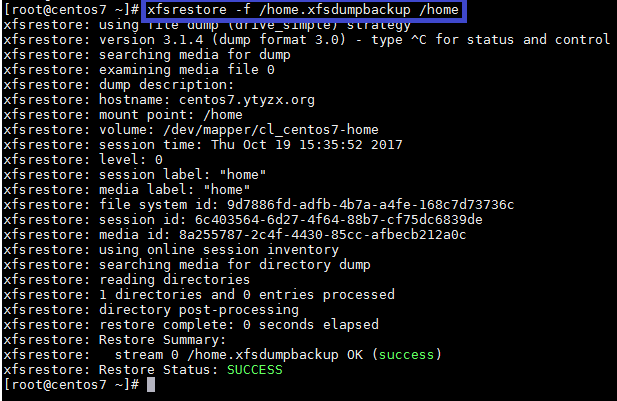“在Linux下调整LVM分区大小”的版本间的差异
来自YTYZX有图有真相的百科
(创建页面,内容为“XFS是centos7 操作系统默认软件系统,XFS只能扩大不能缩小”) |
|||
| (未显示同一用户的3个中间版本) | |||
| 第1行: | 第1行: | ||
| − | XFS是centos7 操作系统默认 | + | XFS是centos7 操作系统默认 文 件系统,XFS 文件系统 只 支持增加,不支持直接减少。 |
| + | 1.输入“df -Th”查看当前/容量为108G,已使用52G,可使用57G,文件类型为xfs。 | ||
| + | [[File:LVExtend1.png]] | ||
| + | 2.输入“vgdisplay”显示系统有1.46G空闲空间。 | ||
| + | [[File:LVExtend2.png]] | ||
| + | 3.输入“lvextend -L +1G /dev/cl_centos7/root”增加1G空间到root。 | ||
| + | [[File:LVExtend3.png]] | ||
| + | 4.输入“xfs_growfs /dev/mapper/cl_centos7-root”对root进行扩容。 | ||
| + | [[File:LVExtend4.png]] | ||
| + | 5.再次输入“df -Th”查看,当前/容量已变为109G,已使用52G,可使用58G(比扩容之前增加1G)。 | ||
| + | [[File:LVExtend5.png]] | ||
| + | 6.再次输入“vgdisplay”显示系统有472M空闲空间(扩容之前为1.46G)。 | ||
| + | [[File:LVExtend6.png]] | ||
| + | 7.如需从/home里面分配1G空间到/里,则需首先保存/home所有文件,输入“yum install -y xfsdump”安装xfsdump组件(本例中已安装)。 | ||
| + | 备注:XFS文件系统减少后需重新格式化才可挂载,故需先保存文件。 | ||
| + | [[File:LVExtend7.png]] | ||
| + | 8.输入“xfsdump -f /home.xfsdumpbackup /home”将/home保存为/home.xfsdumpbackup,并输入卷标名“home”。 | ||
| + | 备注:此备份文件仅 能 在root权限下使用xfsrestore解析。 | ||
| + | [[File:LVExtend8.png]] | ||
| + | 9.在“Please enter label for media in drive 0 (timeout in 300 sec)”后输入“home”继续。 | ||
| + | [[File:LVExtend9.png]] | ||
| + | 10.输入“xfsdump -I”可查看。 | ||
| + | [[File:LVExtend10.png]] | ||
| + | 11.输入“umount /home”卸载/home。 | ||
| + | 备注:如出现“umount: /home: device is busy.” | ||
| + | 则表明有进程占用/home,可使用如下命令终止占用进程:fuser -m -k /home | ||
| + | [[File:LVExtend11.png]] | ||
| + | 12.输入“lvreduce -L -1G /dev/cl_centos7/home”并输入“y”确认减少/home的1G空间。 | ||
| + | [[File:LVExtend12.png]] | ||
| + | 13.再次输入“vgdisplay”则显示Free PE为1.46G。 | ||
| + | [[File:LVExtend13.png]] | ||
| + | 14.输入“lvextend -L +1G /dev/cl_centos7/root”增加1G空间到/root。 | ||
| + | [[File:LVExtend14.png]] | ||
| + | 15.输入“xfs_growfs /dev/cl_centos7/root”进行 扩 容。 | ||
| + | [[File:LVExtend15.png]] | ||
| + | 16.如直接输入“xfs_growfs /dev/mapper/cl_centos7-home”则提示无法挂载。 | ||
| + | 错误信息:xfs_growfs: /dev/mapper/cl_centos7-home is not a mounted XFS filesystem. | ||
| + | [[File:LVExtend16.png]] | ||
| + | 17.输入“mkfs.xfs /dev/mapper/cl_centos7-home -f”将/dev/mapper/cl_centos7-home格式化为XFS文件系统。 | ||
| + | [[File:LVExtend17.png]] | ||
| + | 18.输入“mount /dev/mapper/cl_centos7-home /home”将/dev/mapper/cl_centos7-home挂载到/home。 | ||
| + | [[File:LVExtend18.png]] | ||
| + | 19.输入“df -Th”则显示/已增加到110G,/home则减少到179G。 | ||
| + | [[File:LVExtend19.png]] | ||
| + | 20.输入“xfsrestore -f /home.xfsdumpbackup /home”恢复文件即可。 | ||
| + | [[File:LVExtend20.png]] | ||
2017年10月23日 (一) 12:49的最新版本
XFS是centos7 操作系统默认文件系统,XFS文件系统只支持增加,不支持直接减少。
1.输入“df -Th”查看当前/容量为108G,已使用52G,可使用57G,文件类型为xfs。
2.输入“vgdisplay”显示系统有1.46G空闲空间。
3.输入“lvextend -L +1G /dev/cl_centos7/root”增加1G空间到root。
4.输入“xfs_growfs /dev/mapper/cl_centos7-root”对root进行扩容。
5.再次输入“df -Th”查看,当前/容量已变为109G,已使用52G,可使用58G(比扩容之前增加1G)。
6.再次输入“vgdisplay”显示系统有472M空闲空间(扩容之前为1.46G)。
7.如需从/home里面分配1G空间到/里,则需首先保存/home所有文件,输入“yum install -y xfsdump”安装xfsdump组件(本例中已安装)。 备注:XFS文件系统减少后需重新格式化才可挂载,故需先保存文件。
8.输入“xfsdump -f /home.xfsdumpbackup /home”将/home保存为/home.xfsdumpbackup,并输入卷标名“home”。 备注:此备份文件仅能在root权限下使用xfsrestore解析。
9.在“Please enter label for media in drive 0 (timeout in 300 sec)”后输入“home”继续。
10.输入“xfsdump -I”可查看。
11.输入“umount /home”卸载/home。
备注:如出现“umount: /home: device is busy.”
则表明有进程占用/home,可使用如下命令终止占用进程:fuser -m -k /home
12.输入“lvreduce -L -1G /dev/cl_centos7/home”并输入“y”确认减少/home的1G空间。
13.再次输入“vgdisplay”则显示Free PE为1.46G。
14.输入“lvextend -L +1G /dev/cl_centos7/root”增加1G空间到/root。
15.输入“xfs_growfs /dev/cl_centos7/root”进行扩容。
16.如直接输入“xfs_growfs /dev/mapper/cl_centos7-home”则提示无法挂载。
错误信息:xfs_growfs: /dev/mapper/cl_centos7-home is not a mounted XFS filesystem.
17.输入“mkfs.xfs /dev/mapper/cl_centos7-home -f”将/dev/mapper/cl_centos7-home格式化为XFS文件系统。
18.输入“mount /dev/mapper/cl_centos7-home /home”将/dev/mapper/cl_centos7-home挂载到/home。
19.输入“df -Th”则显示/已增加到110G,/home则减少到179G。
20.输入“xfsrestore -f /home.xfsdumpbackup /home”恢复文件即可。